Comment trier des nombres avec des traits d'union dans Excel ?
Supposons que vous ayez une liste de nombres contenant des traits d'union entre eux. Normalement, si vous appliquez la fonctionnalité Trier, tous les nombres avec des traits d'union seront triés ensemble en haut ou en bas. Cependant, ici, vous souhaitez trier les nombres avec des traits d'union dans un ordre normal, comme illustré dans la capture d'écran suivante. Comment pourriez-vous résoudre cette tâche dans Excel ?
 |  |
Trier des nombres avec des traits d'union à l'aide d'une colonne auxiliaire
 Trier des nombres avec des traits d'union à l'aide d'une colonne auxiliaire
Trier des nombres avec des traits d'union à l'aide d'une colonne auxiliaire
Pour trier des nombres avec des traits d'union dans un ordre normal, vous pouvez créer une colonne auxiliaire et ensuite trier selon cette nouvelle colonne. Vous pouvez accomplir cette tâche en suivant les étapes ci-dessous :
1. À côté de vos données, saisissez cette formule : =TEXT(A2,"@"), (A2 est la cellule qui contient le nombre que vous souhaitez utiliser ; veuillez la modifier selon vos besoins.) Voir la capture d'écran :
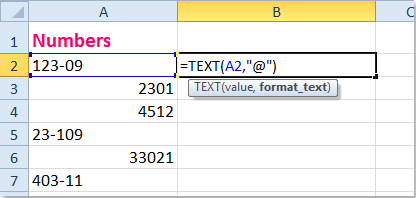
2. Ensuite, faites glisser la poignée de recopie sur la plage où vous souhaitez appliquer cette formule, voir la capture d'écran :
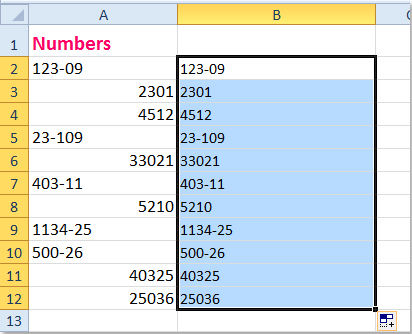
3. Puis appliquez la fonctionnalité Trier en cliquant sur Données > Trier A à Z ou Trier Z à A selon votre choix, et une boîte de dialogue Avertissement de tri apparaîtra. Cochez Développer la sélection dans la boîte de dialogue, voir captures d'écran :
 |
 |
4. Cliquez ensuite sur le bouton Trier, et vos données seront triées comme vous le souhaitez. Voir la capture d'écran :
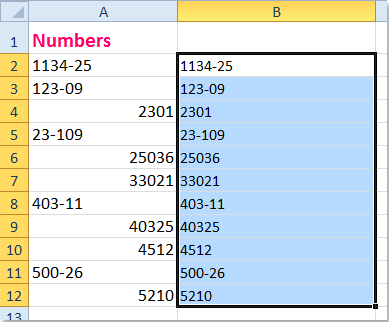
5. Enfin, vous pouvez supprimer la colonne auxiliaire B si nécessaire.
Articles connexes :
Comment trier des nombres dans une cellule dans Excel ?
Comment trier des données par la valeur la plus fréquente dans Excel ?
Comment trier des adresses e-mail par domaine dans Excel ?
Comment trier des lignes pour placer les cellules vides en haut dans Excel ?
Meilleurs outils de productivité pour Office
Améliorez vos compétences Excel avec Kutools pour Excel, et découvrez une efficacité incomparable. Kutools pour Excel propose plus de300 fonctionnalités avancées pour booster votre productivité et gagner du temps. Cliquez ici pour obtenir la fonctionnalité dont vous avez le plus besoin...
Office Tab apporte l’interface par onglets à Office, simplifiant considérablement votre travail.
- Activez la modification et la lecture par onglets dans Word, Excel, PowerPoint, Publisher, Access, Visio et Project.
- Ouvrez et créez plusieurs documents dans de nouveaux onglets de la même fenêtre, plutôt que dans de nouvelles fenêtres.
- Augmente votre productivité de50 % et réduit des centaines de clics de souris chaque jour !
Tous les modules complémentaires Kutools. Une seule installation
La suite Kutools for Office regroupe les modules complémentaires pour Excel, Word, Outlook & PowerPoint ainsi qu’Office Tab Pro, idéal pour les équipes travaillant sur plusieurs applications Office.
- Suite tout-en-un — modules complémentaires Excel, Word, Outlook & PowerPoint + Office Tab Pro
- Un installateur, une licence — installation en quelques minutes (compatible MSI)
- Une synergie optimale — productivité accélérée sur l’ensemble des applications Office
- Essai complet30 jours — sans inscription, ni carte bancaire
- Meilleure valeur — économisez par rapport à l’achat d’add-ins individuels